Podcast-äänen editointi: Helppoja ohjeita sen tekemiseen tietokoneellasi
Saatat kuulla podcastin ja alkaa kuunnella niitä joka päivä. Voit nyt käyttää monia kanavia tai suoratoistoja, jotka sisältävät suosittuja podcasteja missä tahansa Internetissä. Ehkä haluat aloittaa podcastin. Kaikki podcastit eivät kuitenkaan ole täydellisiä heti niiden tallennuksen jälkeen. Joten tässä kirjoituksessa näytämme sinulle parhaat sovellukset podcastin muokkaamiseen täydellisesti. Näytämme myös vaiheet podcastien muokkaamiseen tietokoneellasi. Lue tämä artikkeli oppiaksesi muokkaamaan podcast-ääni käyttämällä parasta äänenmuokkausohjelmistoa.

Osa 1. Mikä on podcast
Mikä on äänipodcast? Et ehkä ole kuullut tästä, mutta se on nyt suosittu monien ihmisten keskuudessa. Yksinkertaisesti sanottuna podcast on ääniohjelma, aivan kuten Talk Radio. Podcastien osalta sinun on kuitenkin tilattava ne älypuhelimellasi, ennen kuin voit kuunnella niitä missä haluat.
Mutta miten kuuntelet niitä tarkalleen? Yksityiskohtaisissa tiedoissa podcast on sarja puhuttuja sanoja ja äänijaksoja, jotka kaikki keskittyvät tiettyyn aiheeseen tai teemaan. Podcasteissa on se, että sinun täytyy tilata ohjelma puhelimesi sovelluksella ja kuunnella jaksot milloin haluat kuulokkeilla, autossa tai kaiuttimella.
Ovatko podcastit ääntä vai videota?
Nykyään useimmat podcastit ovat vain ääniä, vaikka videopodcasteja on edelleen olemassa ja ne ovat edelleen suosittuja. Videopodcastien suosio on kasvanut taustasisällön ansiosta, joka pitää katsojat ja kuuntelijat viihdytettyinä. Joten vastataksesi kysymykseesi, podcastit voivat olla ääntä tai videota.
Osa 2. Podcast-äänen muokkaaminen
Ennen kuin jaat podcastisi eri alustoilla, sinun on ensin suoritettava jälkituotantoprosessi, jossa keskitytään tallentamasi äänen leikkaamiseen ja kuutioimiseen. Sinun on myös järjestettävä äänipodcast niin, että se kertoo kuulijoillesi vakuuttavan ja jännittävän tarinan. Tässä osassa näytämme sinulle podcast-äänenmuokkauksen perusprosessin.
Vaihe 1 Ennen kuin muokkaat podcastisi muokkauksia, sinun on kuviteltava, kuinka pitkä podcast-jaksosi on. Podcast-jaksot kestävät yleensä noin 20 - 60 minuuttia. Ja sitten podcast-editointisi avulla sinun on luotava vaikuttava tarina. Keskity kriittisimpään sisältöön, kun muokkaat tai leikkaat osia videostasi.
Vaihe 2 Kun muokkaat podcastia, sinun on varmistettava, että keskustelu on luonnollista. Podcasteja editoidessasi sinun on tarkkailtava, kuulostaako esitys edelleen luonnolliselta. Kun muokkaat podcastia, sinun on leikattava pois tarpeettomat sanat, hetket tai tauot, jotka voivat pilata podcastin kulun.
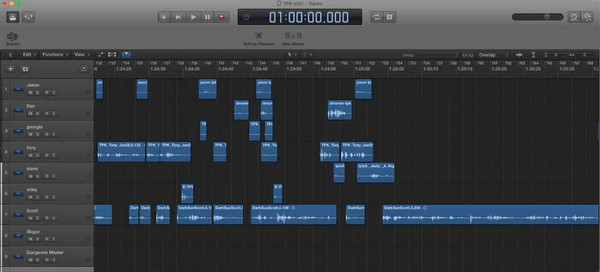
Vaihe 3 Poista myös ilmeiset virheet tai kiusalliset kohtaukset, kuten jos yskit, aivastasit tai kuuluit taustaääniä tai puhuit vahingossa vieraasi päälle.
Vaihe 4 Nyt käytämme äänisuunnittelua parantaaksemme äänen laatua. Äänisuunnittelussa keskitytään äänielementteihin. Joten aluksi äänisuunnittelu luo unohtumattoman intron ja outron. Paranna sitten podcast-tarinaasi musiikin avulla, mikä voi lisätä tunteita äänipodcastiisi.
Vaihe 5 Voit piristää asioita lisäämällä podcastiisi strategisesti äänitehosteita. Voit lisätä ba dum tss pilaamisen jälkeen haha tehosteita podcastiisi.
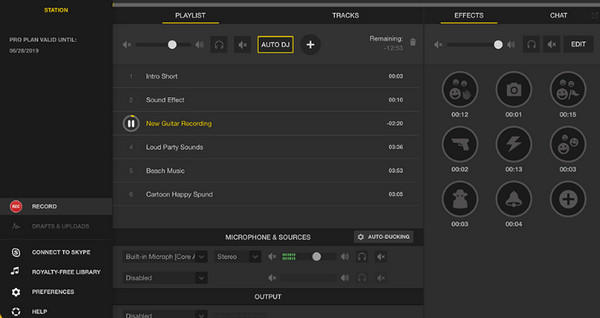
Vaihe 6 Voit myös käyttää kohinanvaimennusta antamaan podcastisi selkeyttä ja tiivistä. Voit poistaa taustamelun, käyttää de-verbointia tai poistaa räjähteitä ja essingiä.
Saatat ihmetellä, mitä sovellusta voit käyttää, kun muokkaat äänipodcastia. On olemassa useita podcast-äänieditoreja, jotka voit ladata muokataksesi podcastejasi. Siksi lue tätä viestiä jatkuvasti saadaksesi selville parhaan sovelluksen podcastin tallentamiseen ja muokkaamiseen.
Osa 3. Äänen tallentaminen podcastia varten
Äänipodcastin tallentaminen voi joskus olla hankalaa, koska vain muutama ohjelmisto voi auttaa sinua tallentamaan ääntä. Mutta sinun ei tarvitse huolehtia, koska näytämme sinulle prosessin ja sovelluksen äänen tallentamiseen podcastia varten tässä osassa.
Tipard Screen Capture on helpoin työkalu, jos haluat äänitallentimen podcasteja varten. Tällä hämmästyttävällä ohjelmistolla on yksinkertainen käyttöliittymä, mikä tekee siitä aloittelijaystävällisen sovelluksen. Tämän sovelluksen avulla voit myös tallentaa ääntäsi mikrofonin tai järjestelmääänen kautta. Lisäksi siinä on äänenvoimakkuuden mikseri tai äänentarkistusominaisuus, joka tietää, onko tallennettava ääni täydellinen. Tässä sovelluksessa on jopa erinomaista, että voit asettaa tallennuksen aikataulun, vaikka et olisi paikalla. Hämmästyttävää, eikö?
Lisäksi Tipard Screen Capture -sovelluksella voit tallentaa äänitiedostoja ja tallentaa ne 100 % alkuperäisestä laadustaan. Se tukee myös tavallisimpia ääniformaatteja, kuten MP3, AAC, M4A tai WMA. Lisäksi se on ladattavissa kaikkiin käyttöjärjestelmiin, mukaan lukien Windows, macOS ja Linux.
Äänen tallentaminen podcastille Tipard Screen Capture -sovelluksella
Vaihe 1Ensin lataa ja asenna Tipard Screen Capture napsauttamalla Lataa painiketta alla. Kun se on asennettu, avaa sovellus välittömästi.
Vaihe 2Ohjelmiston pääkäyttöliittymässä näet kolme vaihtoehtoa. Klikkaa Ääninauhuri äänittääksesi ääntä.
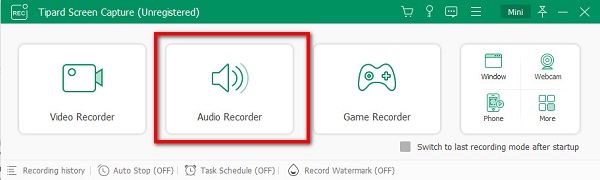
Vaihe 3Valitse seuraavasta käyttöliittymästä, mitä tallennusvälinettä haluat tallentaa. Voit valita Järjestelmäääni tai mikrofoni.
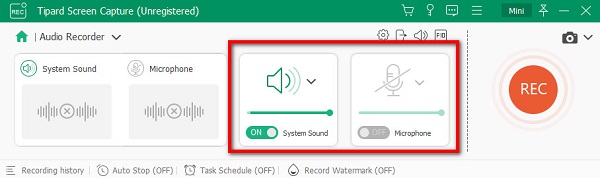
Vaihe 4Napsauta sitten punaista REC -painiketta aloittaaksesi äänen tallentamisen.
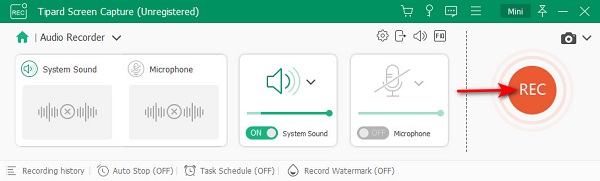
Vaihe 5Kun olet lopettanut äänen tallentamisen, paina stop -kuvake -painiketta tallennuksen lopettamiseksi. Tämän jälkeen saat esikatselun äänestäsi. Klikkaa valmis -painiketta tallentaaksesi tulosteen.
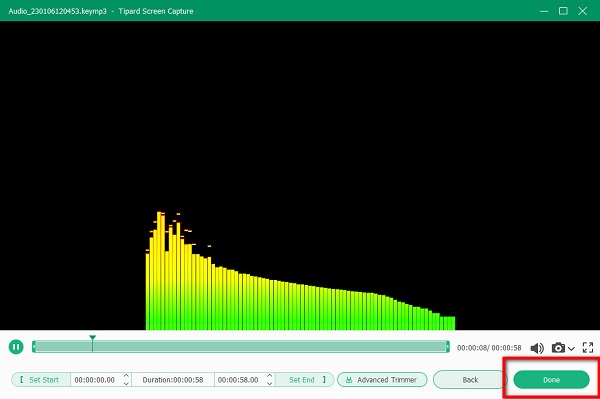
Osa 4. Muokkaa podcastin ääntä
Kanssa Tipard Video Converter Ultimate, voit muokata podcastien ääntä helposti. Tämän podcastien äänieditorin avulla voit pakata, tehostaa, synkronoida ja trimmata ääntäsi. Lisäksi se tukee lähes kaikkia ääniformaatteja ja on helppokäyttöinen. Lisäksi se ei vaikuta äänen laatuun, kun käytät sitä äänen muokkaamiseen. Joten jos haluat muokata ääntäsi, lue äänen muokkausominaisuudet, joita voit käyttää Tipard Video Converter Ultimatessa.
Äänikompressori
Kanssa Äänikompressori, voit muuttaa ääniasetuksia, kuten äänen kokoa, muotoa, kanavaa, näytetaajuutta ja bittinopeutta.
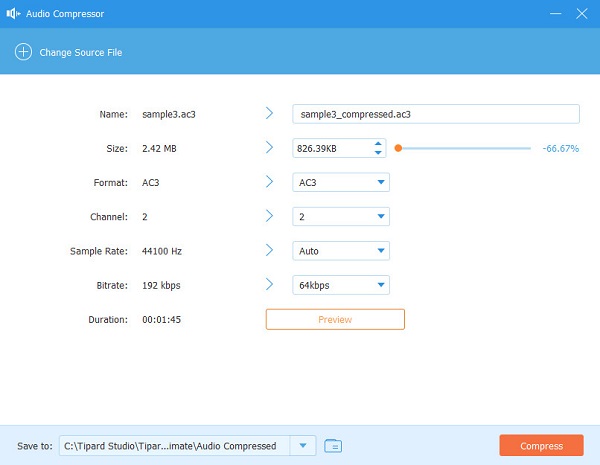
Volume Booster
Tipard Video Converter Ultimaten Volume Booster -ominaisuuden avulla voit säätää äänenvoimakkuutta ja äänen viivettä.
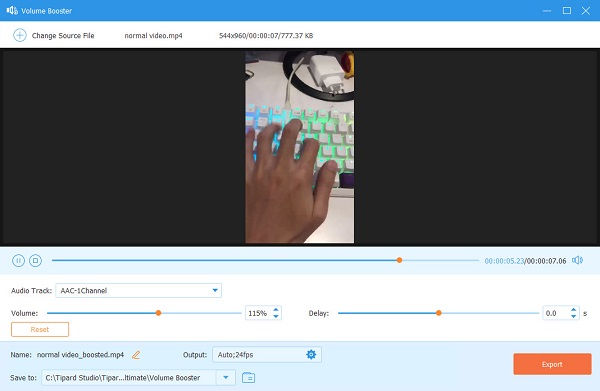
Äänen synkronointi
Toinen ominaisuus äänen muokkaamiseen Tipard Video Converter Ultimate -sovelluksella on Audio Sync. Audio Sync voi auttaa sinua synkronoimaan äänen videon kanssa.
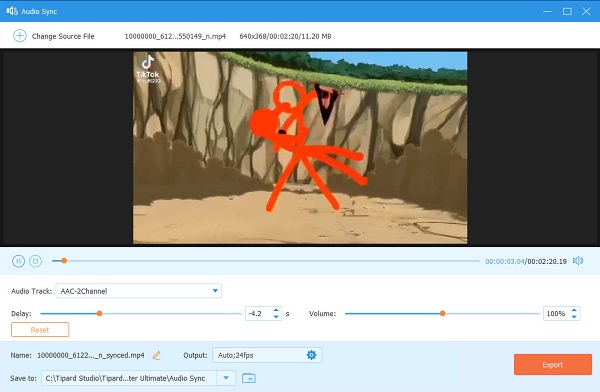
Audio Trimmer
Sovelluksen Muunnin-paneelissa voit ladata äänitiedoston ja leikata sitä. Voit leikata turhat osat äänestäsi sen avulla.
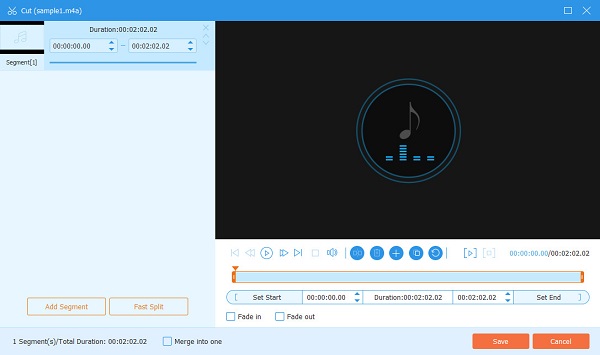
Osa 5. Usein kysyttyä äänen tekemisestä podcastille
Mistä löydän podcast-äänen?
Tässä on joitain suosituimmista sovelluksista, joista voit löytää äänipodcastin:
iTunes
Google Play
nitoja
Kääntää
Mitä äänipodcastit käyttävät?
Audio-podcastit käyttävät yleensä äänen tallennusohjelmisto, muokkausohjelmistot ja DAW:t äänitettäessä podcastejaan..
Mikä on yleisin äänimuoto podcastin tallentamiseen?
MP3-tiedostot ovat yleisin äänimuoto podcastien tallentamiseen ja jakamiseen.
Yhteenveto
Kaikki tarvittavat tiedot, jotka sinun tulee tietää tallentamisesta ja muokkaamisesta audio podcast on kirjoitettu tässä viestissä. Siksi, jos olet innostunut aloittamaan äänipodcastin tallentamisen, käytä sitä Tipard Screen Capture. Ja jos haluat muokata ääntä tallennuksen jälkeen, lataa Tipard Video Converter Ultimate nyt.







